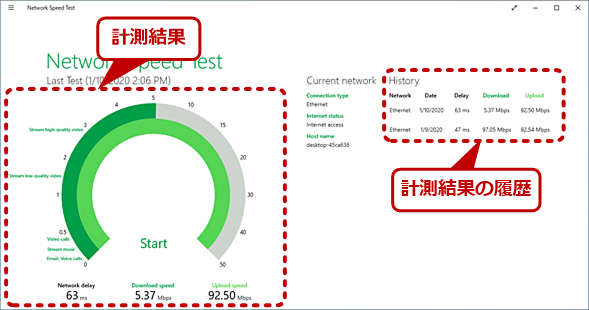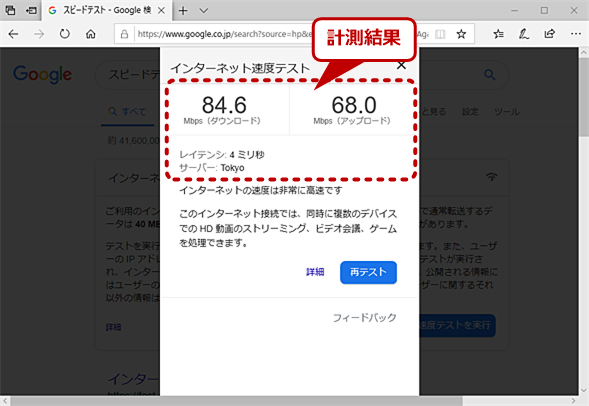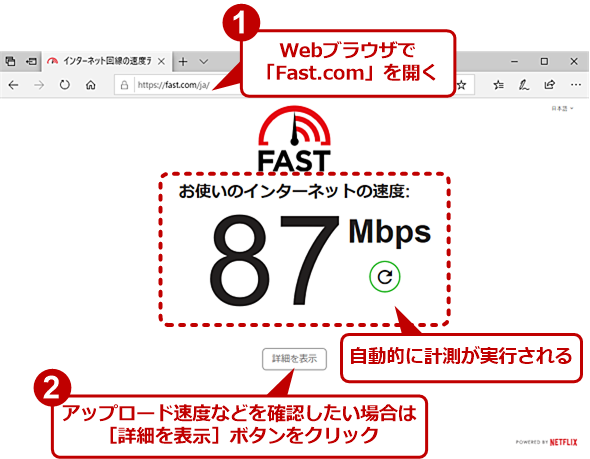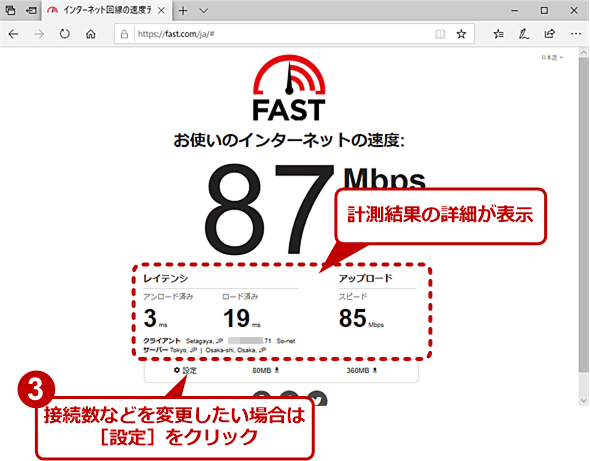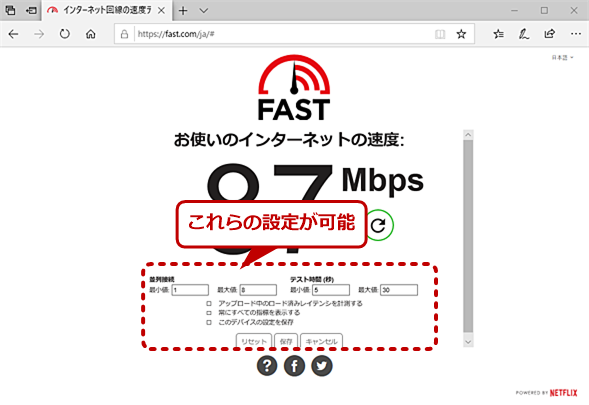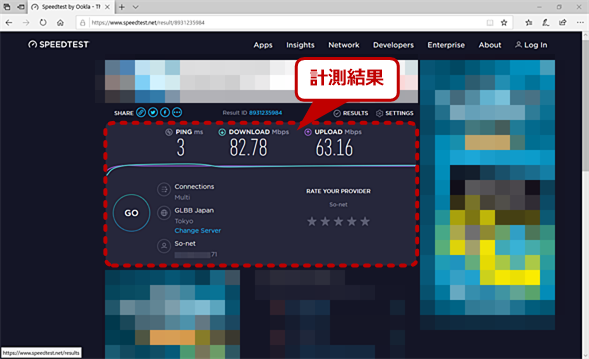【Windows 10】「今日ネット遅くない?」のトラシューに備える方法:Tech TIPS
特定の時間帯にインターネットの接続速度が低下するなど、障害が発生しているような場合、どの程度の低下なのかを継続的に計測していないと管理者や接続プロバイダーに報告できないだろう。そのような場合に簡単にインターネットの接続速度を計測できるサービス/アプリを幾つか紹介しよう。
対象:Windows 10
インターネットの接続速度が遅くなったような気がする、特定の時間になるとインターネットの速度が遅くなる、と感じても、きちんと普段からネットワーク性能を計測していないと、管理者やインターネット接続プロバイダー(ISP)のサポート窓口に相談することもできないだろう。
そこで、本Tech TIPSでは、インターネットのネットワーク性能を計測する方法を紹介する。
Webブラウザで手軽に性能計測
Webブラウザで簡単にインターネットのネットワーク性能が計測できるサービスも数多く提供されているので、こうしたサービスを利用してもよい。ただ、サービスによっては、大量の広告が表示されたり、計測に際して郵便番号や利用している回線の選択が必要になったりするものもある。「インターネット速度テスト」といった用語で検索して、実際に試しながらよさそうなものを選択するとよい。
ここでは、使い勝手がよい3つのサービスを取り上げる。なお、これらのサービスはいずれもスマートフォン上のWebブラウザでも実行可能だ。
Google検索で簡単にインターネットの速度計測
一番手軽な方法は、Google検索で「スピードテスト」と検索して、一番上に表示される「インターネット速度テスト」の[速度テストを実行]ボタンをクリックすることだ。Webブラウザ上に[インターネット速度テスト]ダイアログが表示され、ネットワーク性能が計測できる。
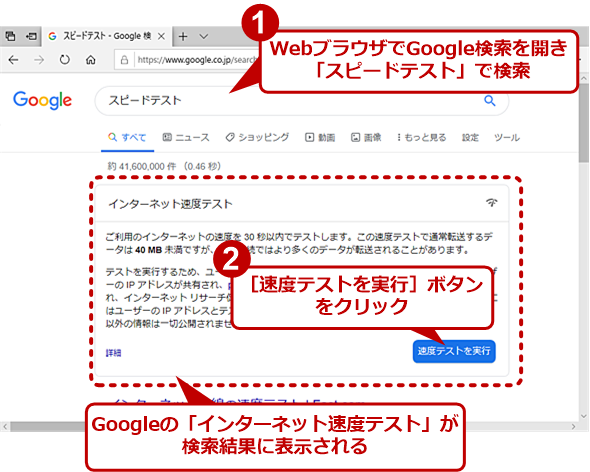
Googleのインターネット速度テスト(1)
Google検索で「スピードテスト」などと検索すると、結果として一番上に「インターネット速度テスト」が表示される。この結果にある[速度テストを実行]ボタンをクリックすると、インターネットの速度計測が実行できる。
Netflixの計測サービス「Fast.com」
映像ストリーミング配信事業会社の「Netflix」が提供している「Fast.com」などを使うのもよい。
- Fast.com(Netflix)
Webページを開くと、自動的にインターネットの速度テストが実行される。テストが完了すると、ダウンロード速度が大きく表示される。レイテンシ(遅延)やアップロード速度を確認したい場合は、[詳細を表示]ボタンをクリックすると表示される。また[詳細を表示]ボタンをクリックした後の画面で、[設定]をクリックすると、並列接続数やテスト時間などの設定も可能だ。
Fast.comは、最低限の情報提供しか行われないが、広告表示もなく、シンプルな画面構成となっていて分かりやすい。
比較的高機能なOoklaの「SPEEDTEST」
Ooklaが提供している「SPEEDTEST」は、Webページに多くの広告が表示されるものの、計測に利用するサーバが選択できたり、アカウントを作成しておくと計測結果が保存できたりするなど、比較的機能が豊富だ。
- SPEEDTEST(Ookla)
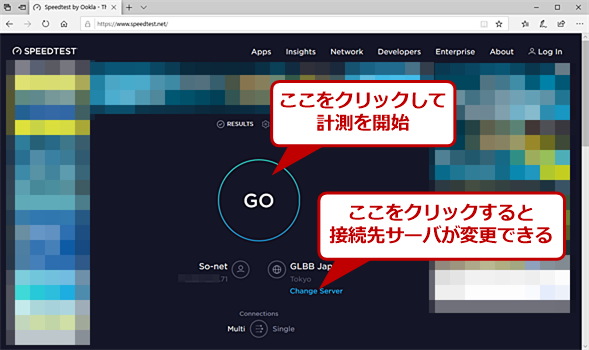
SPEEDTESTによるインターネット速度計測(1)
SPEEDTESTは、広告表示が多いものの、サーバが選択できたり、アカウントを作成しておくと計測結果が保存できたりするなど、比較的機能が豊富だ。「Change Server」をクリックすると、接続先のサーバが変更できる。
なおSPEEDTESTは、Microsoft Storeアプリ版「Speedtest by Ookla」も提供されている(iOS版/Android版/macOS版なども提供されている)。Microsoft Storeアプリ版は、計測結果をメールで送信したり、OneNoteに保存したりすることも可能で、アカウントを作成する必要がなく履歴の保存も行える。継続的に計測が必要ならば、Microsoft Storeアプリ版の「Speedtest by Ookla」をインストールして利用するとよい。
- Speedtest by Ookla(Ookla)
Microsoft製のネットワーク速度計測アプリ「Network Speed Test」
Windows 10で継続的にネットワーク性能の計測が必要ならば、Microsoft Research(Microsoftの研究機関)がMicrosoft Storeで提供している「Network Speed Test」を利用するのもよい。
- Network Speed Test(Microsoft Research)
Microsoft Storeから入手する必要があるものの、Fast.comなどのWebサービスと同様、手軽にネットワーク性能が計測でき、かつ計測した結果が履歴として保存される便利なアプリとなっている。計測結果は、画面の右側に一覧表示されるので、すぐに比較して速度の状態を判別することが可能だ。
プロキシ経由だと測定できないサービスもある
企業内システムではプロキシ経由でしかインターネットに接続できない場合もあるだろう。しかしインターネット速度測定サービスには、プロキシ経由だと測定に失敗するものもある。例えば前述のGoogleとOoklaのサービスは、筆者が試したプロキシでは測定に失敗した(該当のプロキシがWebSocketと呼ばれる通信プロトコルをサポートしていないのが原因と思われる)。
インターネット速度測定サービスを選ぶ際には、こうした点にも注意が必要だ。
Copyright© Digital Advantage Corp. All Rights Reserved.